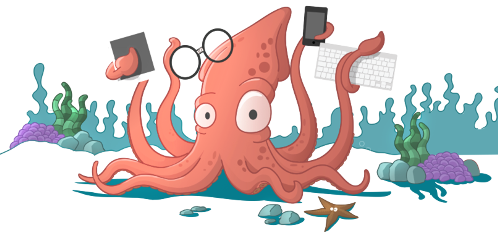
あらすじ
この記事には、初心者に役立つSailsJSの開発方法とテクニックが含まれていますが、この便利で多機能なフレームワークの開発パスに着手したばかりの人には知られていないか理解できないかもしれません。 通常のコマンド、ジェネレータ、またはサービスから、組み込みのクエリメソッドで終わるものまで、あらゆるものを使用できます。 以下は、松葉杖や自転車を書くことからあなたを守ることができる、いくつかの便利な小さなプラットフォームのものです。 に興味がありますか?

バックエンドでCoffeeScriptを使用する
おそらく誰もが知っているわけではありませんが、SailsはCoffeeScriptの自動コンパイルをフロントエンド部分だけでなく、システムの他のコンポーネントの作成時にも実装します。 この機能を使用するには、プロジェクトのローカル環境に
coffee-scriptをインストールする必要があります。
npm install coffee-script --save
次に、プロジェクトのルートにある
アプリ、jsファイルをわずかに修正する必要があります。 ファイルの先頭(sails変数を宣言する前)に次の行を追加します。
require('coffee-script');
これらは組み込みの問題を排除するための小さな操作であり、一部の人は混乱を招く可能性があります。
そして、必要なCoffee APIを生成するために、Sailsには引数
--coffeeがあります
API生成全体(モデル+コントローラー)
sails generate api post --coffee
postは API
の名前です。
モデル生成
sails generate model post --coffee
コントローラーの生成
sails generate controller post --coffee
ここでは、このような簡単な操作の助けを借りて、SailsJSでCoffeeサポートをオンにしました。バージョン0.10xで機能します。 オフで。 ドキュメントは説明されていません。
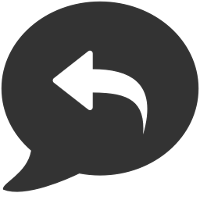
組み込みの基本的な回答システム
私たちの多くは、単純な404エラー応答で始まり、コントローラーを使用せずに入力の形成で終わる、複数回使用できる回答を含むページを作成または使用する必要がある状況に直面したと思います。 これらの場合、Sailsは
api / responseにある応答システムを提供します。 デフォルトの組み込みの回答から、次のことを検討できます。
- res.serverError()-エラー500
- res.notFound()-エラー404
- res.forbidden()-エラー403
- res.ok()-200と答えます
これらは
res.send(404)のようなステータスハンドラーだけ
でなく、完全に形成された応答表現です-帆やエラー処理で指定されていないページを開いたときに表示されるエラーページ、およびエラーテキストを含む視覚的な404または500エラー応答を取得します。 使用例。
res.notFound('');
基本的なケースでは、1つの引数とエラーテキストを単純に転送すると、次のようになります。
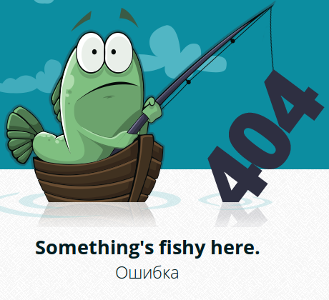
これらは、初心者には気付かないかもしれないシンプルで便利なユーティリティです。 また、これらの回答のコードの小規模な監査(非常にシンプルでコメントアウトされている)を実行すると、自分で簡単に回答を作成できます。 Sailsの回答については、
こちらをご覧ください 。
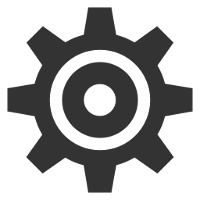
サービス
特定のコントローラーに関係なく何かを処理したい場合、何度も使用したい場合、または任意のライブラリーまたはモジュールに便利なラッパーを作成したい場合は、これにSailsJSサービスを使用できます。 サービスは、アプリケーションでローカルに作業できる使いやすいモジュールです。 すべてのサービスは
api / servicesにあり、サービスを使用するのに多くのスキルは必要ありません。 指に付けます。
Nメソッドを実行する
カスタムサービスを作成し、コントローラーから呼び出すとします。 これを行うには、
api / servicesに CustomService.jsファイルを作成します。このファイルでNメソッドを定義する必要があります。これには、この単純なコンテンツで十分です。
exports.N = function(opt1, opt2) {
このようなコントローラーのいずれかでメソッドNを呼び出すことができます
CustomService.N();
ご覧のとおり、すべてが非常にシンプルで明確であり、サービスを使用して、ジェネレーター用のAPIを正常かつ明確に作成できます。

構成
初心者の中には、致命的ではないが非常に誤ったミスを犯しているものがあります-コントローラー自体にアプリケーションを構成するためのカスタム変数変数またはオブジェクトの値を保存します(またはモデルの
defaultsTo属性として保存します)。 代わりに、すべての構成をフレームワークに配置する場所-config /に保存する方が賢明です。 次に、構成をすばやく作成して使用する方法を見ていきます。 NとSの2つの保存されたパラメーターでカスタム構成を作成し、コントローラーでそれらを使用するとします。 これを行うには、
configでこのコンテンツを使用して
custom.jsファイルを作成します。
module.exports.custom = { N: '.....', S: 'custom' }
アプリケーションの任意の部分から構成にアクセスするには、最も単純なツールを使用します。
var N = sails.config.custom.N; var S = sails.config.custom.S;
結論として
これで、SailsJSを初めて使用するための小さな入門コースの最初の部分が終了しました。 次の記事では、「標準のSailsツールを使用したサーバーへのファイルのアップロードの実装」などの有用な問題や、バージョン0.10以降にSailsに登場したその他の多くの機能について説明します。